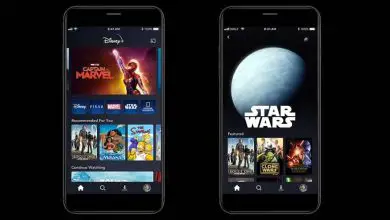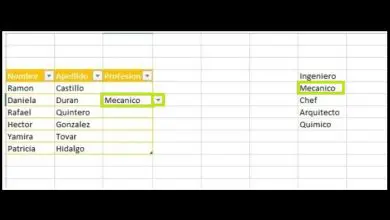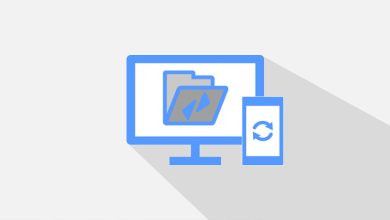Come formattare o formattare le tabelle con Adobe InDesign cc – Facile e veloce

Il design è coinvolto in quasi tutte le aree. Il potenziale principale di questo è trasformare le idee in visualizzazioni altamente attraenti, ottimizzando e posizionando il lavoro di molte persone che in un modo o nell’altro si dedicano ai diversi rami del design.
Adobe InDesing nasce dall’esigenza di promuovere la tipografia digitale in modo diverso. Offrendo strumenti che faciliteranno il lavoro dei designer e li aiuteranno a creare progetti incredibili.
L’innovazione degli strumenti di cui dispone questo meraviglioso programma, aumenta il potenziale creativo dei suoi utenti, consentendo loro di progettare, modificare e pubblicare le proprie creazioni senza alcun tipo di difficoltà.
Cosa posso creare con Adobe InDesing?
Questa applicazione offre ai suoi utenti la possibilità di realizzare incredibili creazioni tipografiche e multimediali come prototipi di pagine web, PDF interattivi, libri, copertine di libri e riviste digitali, pulsanti interattivi, incredibili flayer e molto altro ancora.

La sua interfaccia semplice, intuitiva e versatile offre un’esperienza unica ai suoi utenti, migliorando la loro libertà creativa e innalzando gli standard di progettazione. InDesing è sicuramente lo strumento preferito dai progettisti di layout.
Tabelle in Adobe InDesing
Se hai bisogno di ordinare più elementi come grafici o dati inserendoli in un formato, un’alternativa intelligente sarebbe aggiungere e creare sommari nel tuo progetto. Creare una tabella nel programma InDesing è un processo davvero semplice, per questo devi:
- Apri il documento in InDesing in cui desideri inserire una tabella.
- Cerca lo strumento testo, contrassegnato da una «T», situato sul lato sinistro del pannello e posizionati nella parte del documento in cui desideri che si trovi la tabella.
- Una volta posizionato, vai al file «Tabella» che si trova nella parte superiore del pannello.
- Verrà visualizzato un menu di opzioni in cui è necessario selezionare «Inserisci tabella»
- Successivamente, verrà visualizzata una finestra in cui è necessario specificare il numero di righe e colonne che si desidera che la tabella crei contenga.
- Nel caso in cui i contenuti da inserire continuino in più di una colonna, è necessario specificare il numero di righe di intestazione in cui si desidera che le informazioni vengano ripetute.
- Per finire, premi «Ok». In questo modo avrai già effettuato il processo di creazione della tua tabella che occuperà la larghezza della casella di testo.
Una volta che la tabella è stata aggiunta al tuo progetto, puoi configurare la dimensione delle righe e delle colonne scegliendo l’opzione «opzioni cella» che si trova nel file della tabella. Tuttavia, puoi anche eseguire questo processo manualmente, posizionando il cursore sul bordo della riga o della colonna che desideri modificare.
Applica formati alle tue tabelle
Facendo uso della barra degli strumenti della tabella, situata nella parte superiore del pannello una volta posizionata nella tabella e selezionandola.
Questo strumento ci permette di creare stili di tavoli e cellule da aggiungendo o eliminando righe e colonne, modificando l’altezza e la larghezza delle colonne e righe, in modo che siano uniformi, oltre ad allineare il testo e modificare l’orientamento del tavolo. Per rendere visibile il pannello agganciabile delle tabelle, dovrai:
- Fare clic sul file della finestra situato nella parte superiore del pannello.
- Verrà visualizzato un menu di opzioni e selezionare «testo e finestra».
- Successivamente, apparirà un sottomenu di opzioni. Seleziona l’opzione «Tabelle».
Questo aprirà il pannello delle tabelle e si troverà nella parte in basso a destra del progetto. Oltre alle azioni precedentemente selezionate, potrai personalizzare il formato modificando il colore, e aggiungere margini alla tabella, permettendo così di separare il contenuto all’interno della tabella dai suoi bordi.

Personalizza lo stile del carattere delle tabelle
Dalla barra degli strumenti della tabella è possibile modificare lo stile del carattere applicando sfumature di colore al testo contenuto nella tabella. Affinché queste opzioni siano visibili, è necessario selezionare la tabella.
All’interno di questa stessa barra degli strumenti avrai la possibilità di regolare la dimensione del testo, aggiungere o rimuovere rientri o scegliere grassetto e corsivo.